使用添加链接功能在iPhone上链接Apple Notes。
笔记: 如果您已安装 iOS 17,则只能在 iPhone 上的 Apple Notes 之间创建链接。
- 在 iPhone 上打开“备忘录”应用。
- 现在,打开要在其中添加链接的注释。您还可以选择创建新备忘录。
- 点击屏幕上的任意位置。这将向您显示一个菜单。
- 点击右侧的箭头以查看“添加链接”选项。点击它。
- 现在,您可以键入注释的名称或网页 URL。
- 然后,点击右上角的完成,添加的链接将出现在笔记中。
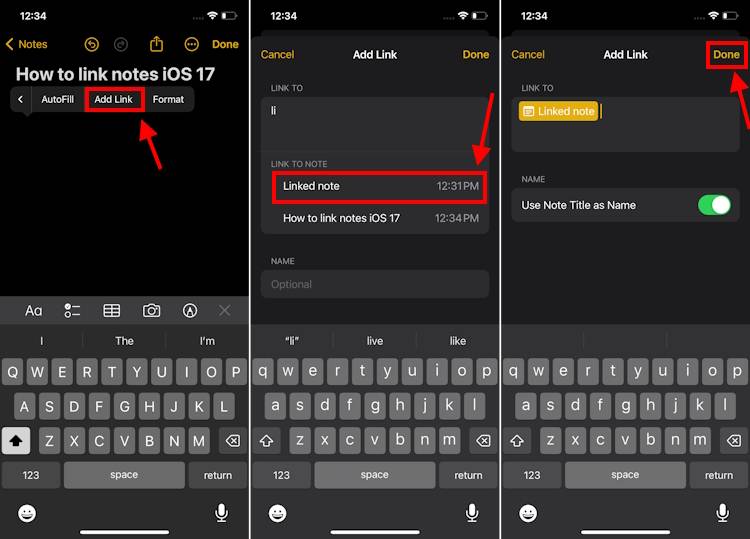
- 如果要添加指向某个单词的链接,只需双击该单词即可将其选中,选择“添加链接”并按照相同的步骤操作。
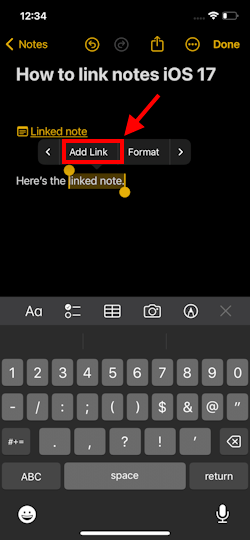
- 要删除链接,请先选择链接,然后选择“删除链接”选项。
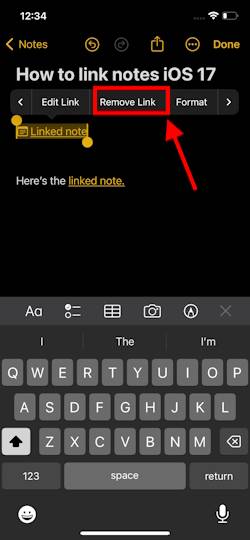
使用快捷方式在 iPhone 上链接 Apple Notes
“备忘录”应用还提供了一种在 iPhone 上创建相互链接的备忘录的更快方法。过程是这样的:
- 只需在笔记中键入大于符号 (>>) 的两个。
- 它将显示最多六个最近修改的笔记的列表。
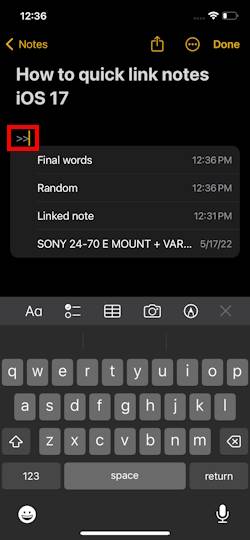
- 只需点击一个笔记,它就会立即添加到您当前的笔记中。
© 版权声明
文章版权归作者所有,未经允许请勿转载。